相信很多朋友都遇到过以下问题,就是钉钉删除多余画面的操作方法。针对这个问题,今天手机之家小编就搜集了网上的相关信息,给大家做个钉钉删除多余画面的操作方法的解答。希望看完这个教程之后能够解决大家钉钉删除多余画面的操作方法的相关问题。
相信许多伙伴还不了解钉钉如何删除多余画面的简单操作,不过没关系,下面就分享了钉钉删除多余画面的操作方法,希望感兴趣的朋友都来共同学习哦。
钉钉删除多余画面的操作方法

相信大伙都知道,直接点击群内按钮即可发起群聊。
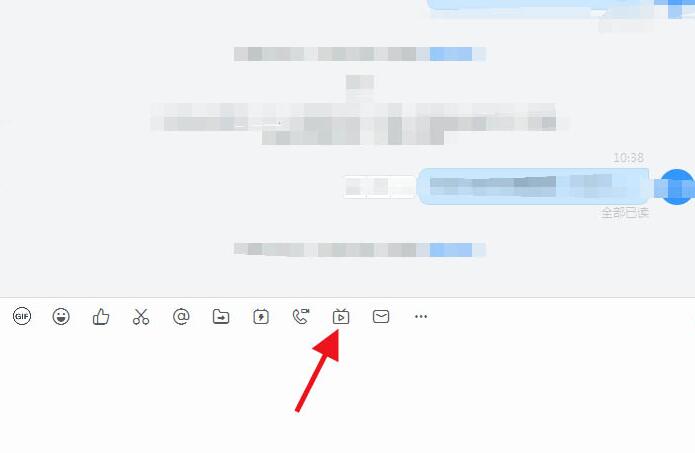
最好模式是专业模式,功能丰富,点击进入直播设置。

添加好屏幕后,通过点击“添加画面”增加多余的画面。若要删除第二个画面,那么先点击显示第一个画面。
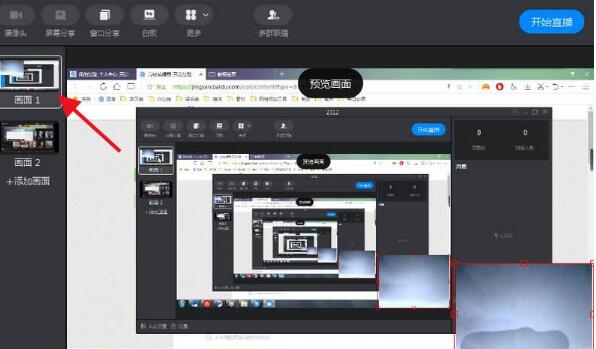
鼠标放置在画面2上,左上角会显示“X”出来,点击即可。
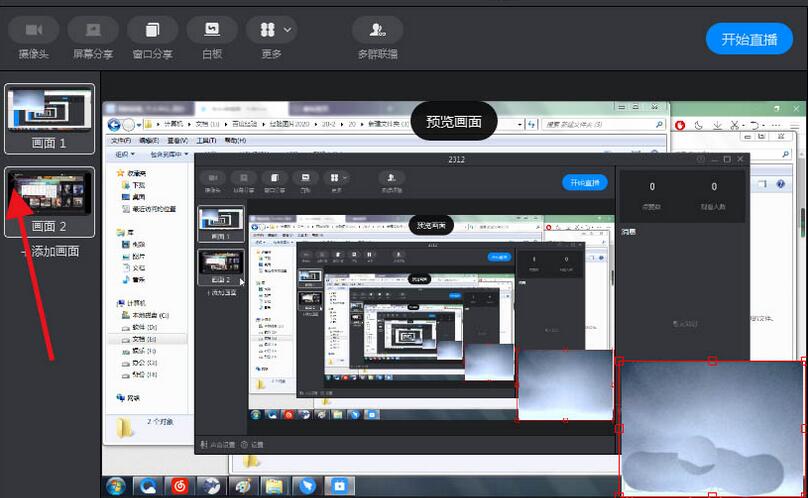
点击“确定”即可删除画面2。
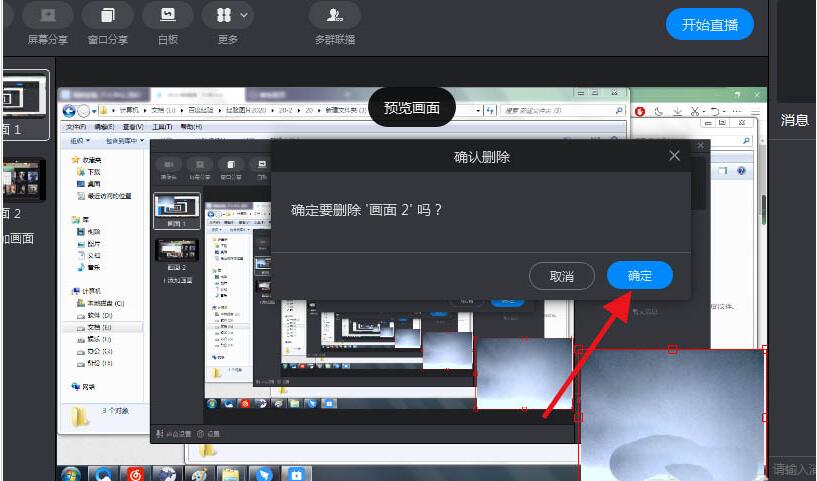
以上这里为各位分享了钉钉删除多余画面的操作步骤。有需要的朋友赶快来看看本篇文章吧